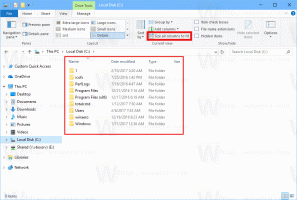Surface Duo için Android 12L'de süreklilik modu geri dönüşleri bulundu
Kullanıcının dokunmatik kullanıcı arabirimi ile dokunmatik ekran arasında sorunsuz bir şekilde geçiş yapmasına izin veren bir özellik olan Continuum'u hatırlayabilirsiniz. PC'ye/tablete hangi çevre birimlerinin bağlı olduğuna ve kenetlenmiş veya takılı olup olmadığına bağlı olarak fare/klavye merkezli UI kenetlenmemiş. Öncelikle Windows 10 Mobile için oluşturuldu. Şimdi, bu fikrin parçaları Surface Duo için yayınlanan Android 12L'de görünüyor. Microsoft, gelecekte bu özelliği Windows 365 Cloud PC hizmetiyle entegre etmek istiyor. Bu, Surface Duo'yu kurumsal kullanıcılar için daha da ilginç hale getirmeliydi.
Surface Duo için Android 12L, RDP uygulamasını kullanarak bir Windows PC'ye bağlanmak için bir "süreklilik" moduna sahiptir. pic.twitter.com/YwOvwOuZru
— Zac Bowden (@zacbowden) 27 Ekim 2022
Özelliğin geliştirilmesi henüz tamamlanmış görünmüyor. Şu anda erişmek için Geliştirici modunu etkinleştirmelisiniz. Orada ayrıca "masaüstü modunu zorla" seçeneğini de açmanız gerekir. İşte nasıl yapılabileceği.
Surface Duo için yayınlanan Android 12L'de masaüstü modunu etkinleştirin
- Ayarlar uygulamasını açın.
- "Telefon hakkında" bölümüne gidin.
- Geliştirici modunu açmak için Yapı numarasına birkaç kez dokunun. Etkinleştirdikten sonra ekranın altında bir bildirim görünecektir.
- Ayarların "Sistem" sayfasına gidin.
- "Geliştiriciler İçin"i seçin.
- Açılan sayfada "" öğesini bulun ve etkinleştirin.masaüstü modunu zorla" seçenek.
Surface Duo için Android 12L birkaç gün önce yayınlandı ve güncellenmiş bir bildirim gölgesi kullanıcı arabirimi, Ayarlar uygulaması ve diğer sistem bileşenleriyle birlikte gelir. Artık her şey Fluent Design'a sahip ve daha çok Windows 11 gibi hissettiriyor. Yeni bir kalem menüsü de var. Son olarak, görev çubuğu dışında Android 12L'ye eklenen tüm önemli geliştirmeleri içerir.
aracılığıyla Windows Merkezi
Bu makaleyi beğendiyseniz, lütfen aşağıdaki düğmeleri kullanarak paylaşın. Sizden çok şey almayacak ama büyümemize yardımcı olacak. Desteğin için teşekkürler!